CentOS VPS新硬盘分区与挂载教程
发布时间:2014-10-24 14:39:15 作者:佚名  我要评论
我要评论
这篇文章主要介绍了CentOS VPS新硬盘分区与挂载教程,本文操作命令使用图片展示,并配有详细的文字说明,需要的朋友可以参考下
需要使用ROOT登陆SSH进行操作,使用PUTTY或XSHELL之类软件,或面板的VNC控制也可以。
一、首先查看一下,当前空间情况:
复制代码
代码如下:fdisk -l
我买的14G的硬盘,系统盘8589M,空余6442M是我们今天要挂载的目标:

二、查看一下当前已划分空间使用情况,总5.7G,使用1.8G,余3.7G:
复制代码
代码如下:df -hal

三、增加分区,并进行相关操作,并重启VPS:
复制代码
代码如下:fdisk /dev/xvdb
接下来按顺序输入以下内容,#后为说明:
n #新建分区
p #主分区
3 #第3个分区
回车 #默认即可
回车 #默认即可
t #指定分区格式
8e #分区格式为LVM
w #保存
reboot #重启VPS

四、再查看,就会发现新增加了一个刚才分区的内容:

五、创建物理卷及加入组:
复制代码
代码如下:pvcreate /dev/xvdb3
vgextend VolGroup00 /dev/xvdb3
六、查看物理卷情况,得到需要增加的空间容量:
复制代码
代码如下:vgdisplay

七、按照大小增加(略小于实际容量,例如实际5.97G,增加5.95G即可)
复制代码
代码如下:lvresize -L +5.95G /dev/VolGroup00/LogVol00
八、动态扩容分区大小:
复制代码
代码如下:lvresize -L +5.95G /dev/VolGroup00/LogVol00
九、再次查看空间容量,发现已经加上鸟:
复制代码
代码如下:df -hal

相关文章
- 虚拟机是VPS的基础,而Xen和KVM又是当今VPS产品中使用最多的两款虚拟机程序,这里就来为大家简单总结一下VPS方案选择中Xen和KVM虚拟机程序的对比:2016-06-28
- VPS一般即是用虚拟机程序构建的服务器配置环境,而服务商主要才用到的VM方案有Xen、KVM和OpenVZ等,这里我们就来整理一下VPS主机商普遍采用的主流虚拟机程序总结2016-06-28
- 新手及才接触VPS的朋友们看一下,主要是关于VPS安全方面相关内容的2012-08-15
 华夏名网VPS教程 win2003安全设置与开空间教程,不论是使用vps还是win2003服务器的朋友都可以参考下。2011-04-09
华夏名网VPS教程 win2003安全设置与开空间教程,不论是使用vps还是win2003服务器的朋友都可以参考下。2011-04-09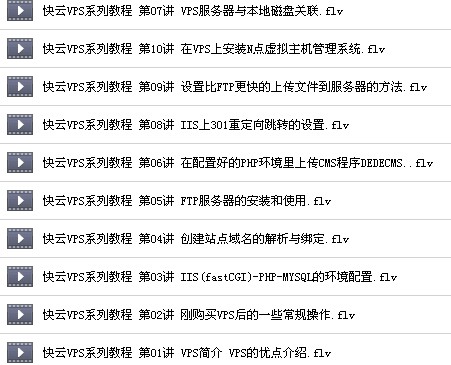 主要是景安网络出的视频教程,教用户如何配置vps,需要的朋友可以下载看下2015-10-12
主要是景安网络出的视频教程,教用户如何配置vps,需要的朋友可以下载看下2015-10-12- 这篇文章主要介绍了在VPS主机上安装和使用CentOS远程桌面的教程,文中示例基于CentOS 7系统,需要的朋友可以参考下2015-05-29
Vultr VPS自定义安装Windows2003 ISO系统以及加载驱动可远程上网
这篇文章主要介绍了Vultr VPS自定义安装Windows2003 ISO系统以及加载驱动可远程上网的方法,希望对大家有帮助2015-04-15- 这篇文章主要介绍了CentOS VPS入手后的基本优化和安全配置,本文涉及升级防火墙策略、删除不用的应用、清理不需要的用户和用户组、更改时区等方面,需要的朋友可以参考下2014-12-30
- 伴随着国内EA智能交易的兴起,VPS技术在外汇零售交易领域的应用也在逐渐扩大,那么什么是VPS技术?今天小编就为大家带来详细介绍,感兴趣的朋友一起看看吧2016-09-04



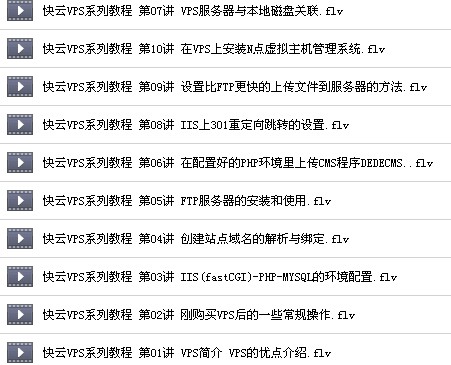
最新评论